Želite virtualizirati Linux, ali želite alatkoji koristi izvorne Linux značajke kernela umjesto nečega vlastitog poput VMwarea? Upravitelj virtualnog stroja je vas pokrio. To je sučelje libvirtd-a i omogućuje korisnicima da preuzmu konačnu kontrolu nad Linux KVM-om. U ovom ćemo vodiču istražiti kako instalirati Virt-Manager na Linux i omogućiti mu funkcioniranje. Također ćemo prijeći na ispravan način da omogućimo takve stvari kao što su libvirt i još mnogo toga!
Montaža
Virt-Manager jedan je od najpopularnijih sučelja za značajke virtualizacije na razini kernela prisutne u Linuxu. Dobiti ga na većini Linux distribucija uopće nije teško.
Ubuntu
sudo apt install virt-manager
Debian
sudo apt-get install virt-manager
Arch Linux
sudo pacman -S virt-manager dnsmasq bridge-utils openbsd-netcat
Fedora
sudo dnf install virt-manager qemu-kvm qemu-img libvirt-daemon libvirt-daemon-driver*
OpenSUSE
sudo zypper install virt-manager
Ostali Linuxi
Alat Virt-Manager je sučelje za KVM ijako se oslanja na libvirtd. Kao rezultat toga, korisnici koji se trude da ovo postignu moraju istražiti ovisnosti na koje se oslanja virt manager. U većini slučajeva to su libvirtd, dnsmasq i drugi slični paketi. Najbolja je opklada potražiti ovisnosti povezane s paketom virt-manager i instalirati ih sve. Pored toga, potražite softverske vodiče za distribuciju Linuxa i Wiki. Postoji dobra šansa da možda postoji vodič kako to postaviti.
Sustavne naredbe

Oni koji koriste Ubuntu ne trebaju se brinuti zbog togapostupak. Iako su verzije Ubuntua (od 16.04 LTS) koristile systemd init, nema potrebe za omogućavanjem ovakvih vrsta procesa. To je zato što Ubuntu sve automatski omogućava odmah. Kasnije verzije Debiana koji koriste systemd također ne trebaju konfiguraciju.
Bilješka: iako Ubuntu ne zahtijeva omogućavanje ručne sistemske usluge, to ne znači da će raditi odmah nakon instalacije. Neke su usluge omogućene, ali nisu odmah pokrenute. Za dobro mjerenje, ponovno pokrenite svoje računalo prije nego što pokušate koristiti Virt Manager.
Virt Manager ima nekoliko sistemskih init skripti i treba ih za rad. Omogućite ih i započnite sljedećim naredbama:
sudo systemctl enable libvirtd sudo systemctl enable virtlogd sudo systemctl start libvirtd sudo systemctl start virtlogd
Postaviti
Postavljanje virtualnog stroja u Virtual MachineMenadžer je malo više od ruke, za razliku od drugih popularnih alata poput Gnome Box ili Oracle VM Virtualbox. Za početak, otvorite program Virt-Manager i promatrajte što piše. Ako je svaka sistemska usluga ispravno omogućena, korisnik neće vidjeti upozorenja ili pogreške. Ako postoje pogreške, pročitajte pogrešku i saznajte koja usluga mora biti omogućena.
Preuzmite sliku diska ISO operativnog sustava koji želite virtualizirati. U ovom ćemo primjeru koristiti Ubuntu beta izdanje. Najnovija verzija beta verzije može se pronaći na wikiju Ubuntu.
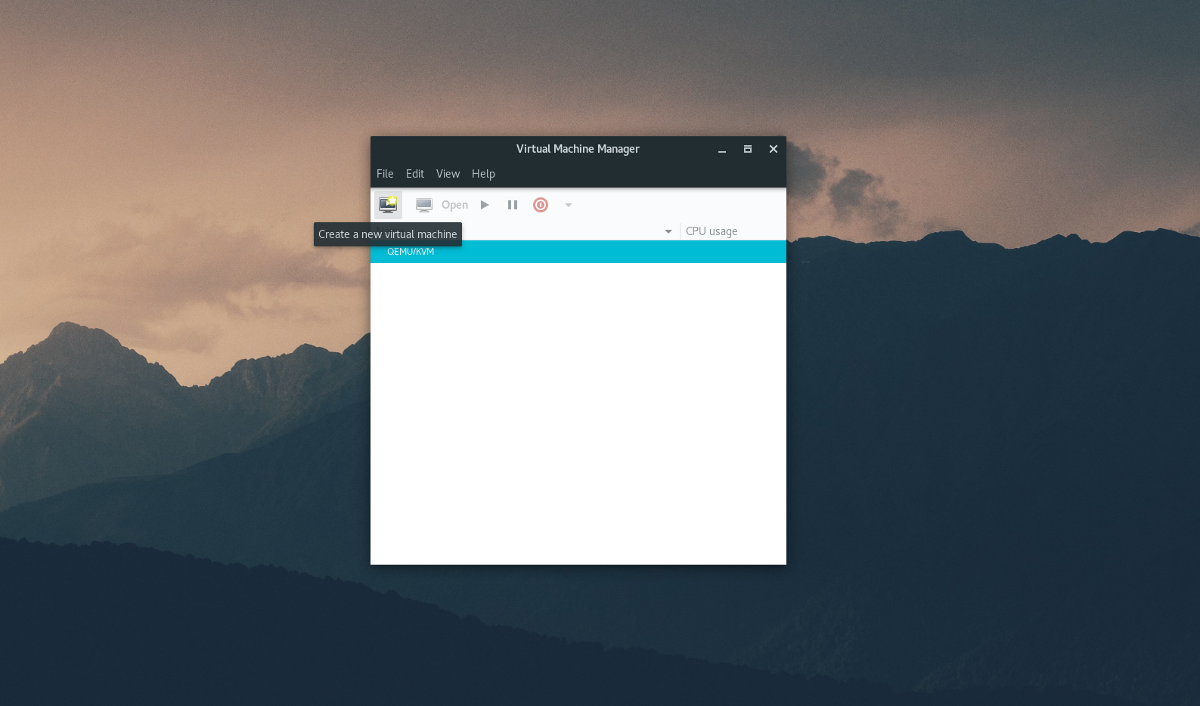
Da biste stvorili novi VM, kliknite "datoteka", a zatim "Novi virtualni stroj". Odabirom ove opcije otvara se izbornik. U ovom izborniku korisnik ima 5 izbora za instalacijske medije. Odaberite "lokalni instalacijski medij".

U koraku 2 od 5, alat traži od korisnika da "pronađe svoj instalacijski medij". Učinite to klikom na "pregledavanje", a zatim "pregledavanje lokalnog". i pronalaženje Ubuntu beta ISO-a na datotečnom sustavu.
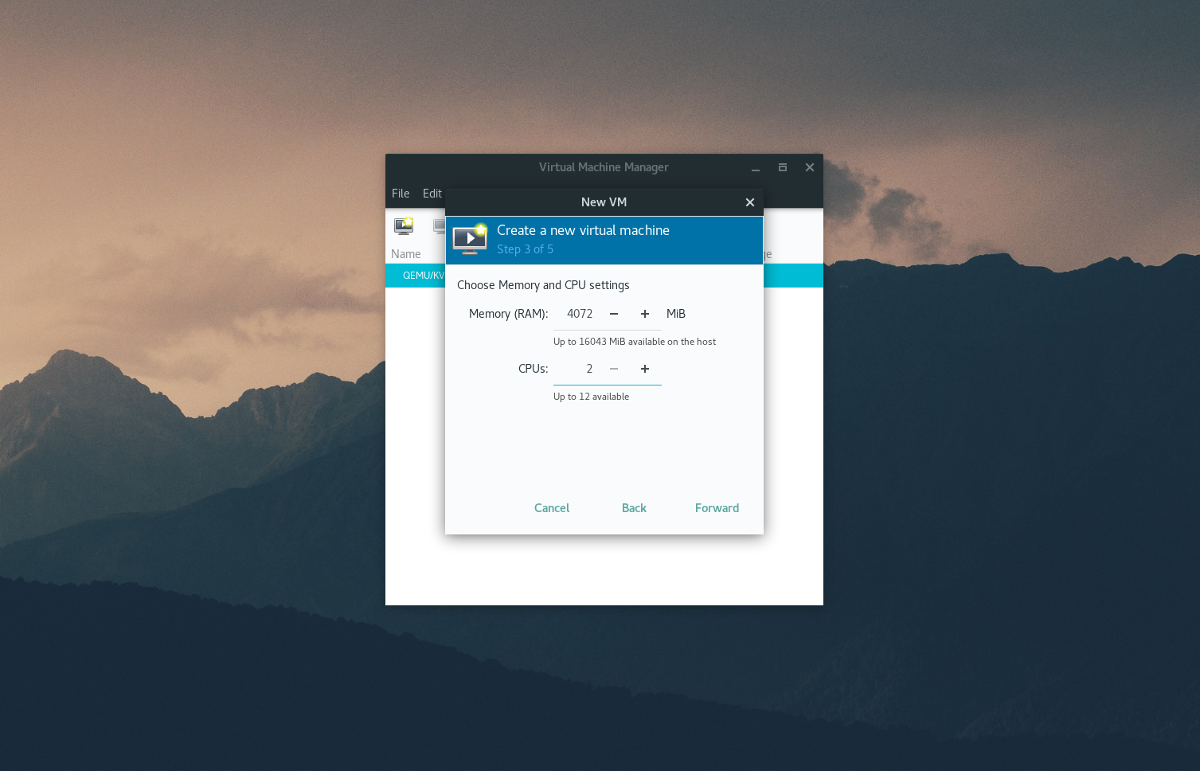
Korak 3 uključuje postavljanje hardverske alokacije za VM. Unesite količinu RAM i CPU jezgara koje VM treba koristiti (ili je ostavite kao zadanu), a zatim kliknite "naprijed" za prijelaz na sljedeću stranicu.
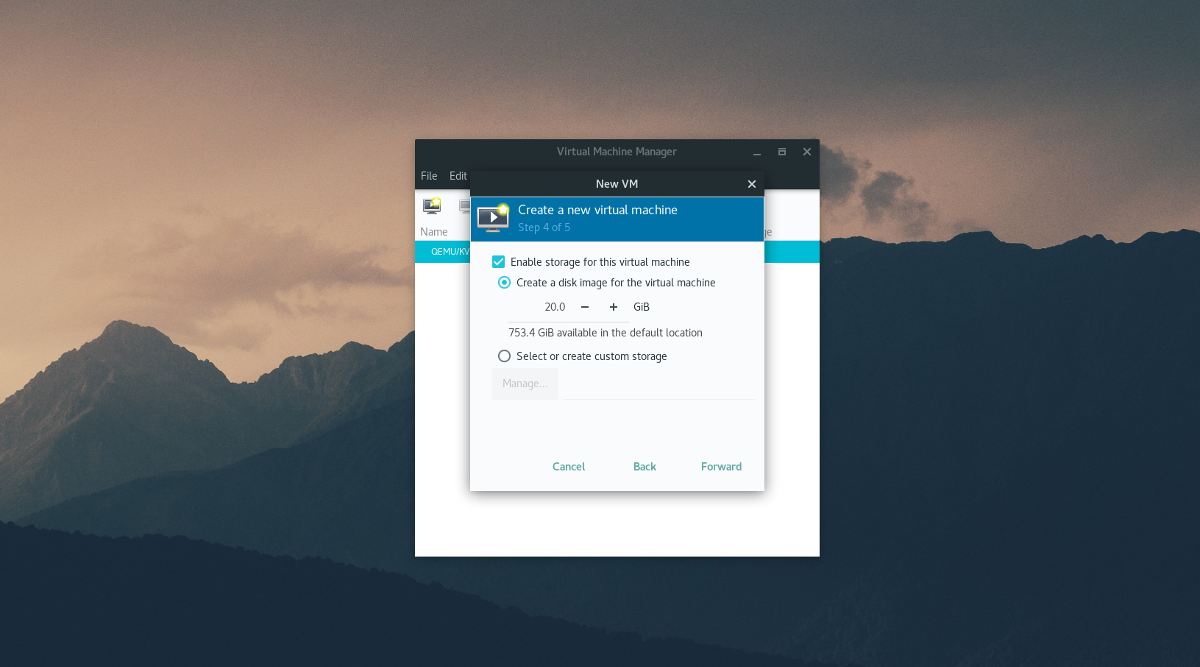
Pomoću alata za stvaranje diska u koraku 4, unesite veličinu tvrdog diska za VM. Zadano je 20,0 GB i trebalo bi biti dovoljno. Ako ne, unesite veći broj u gigabajtima.
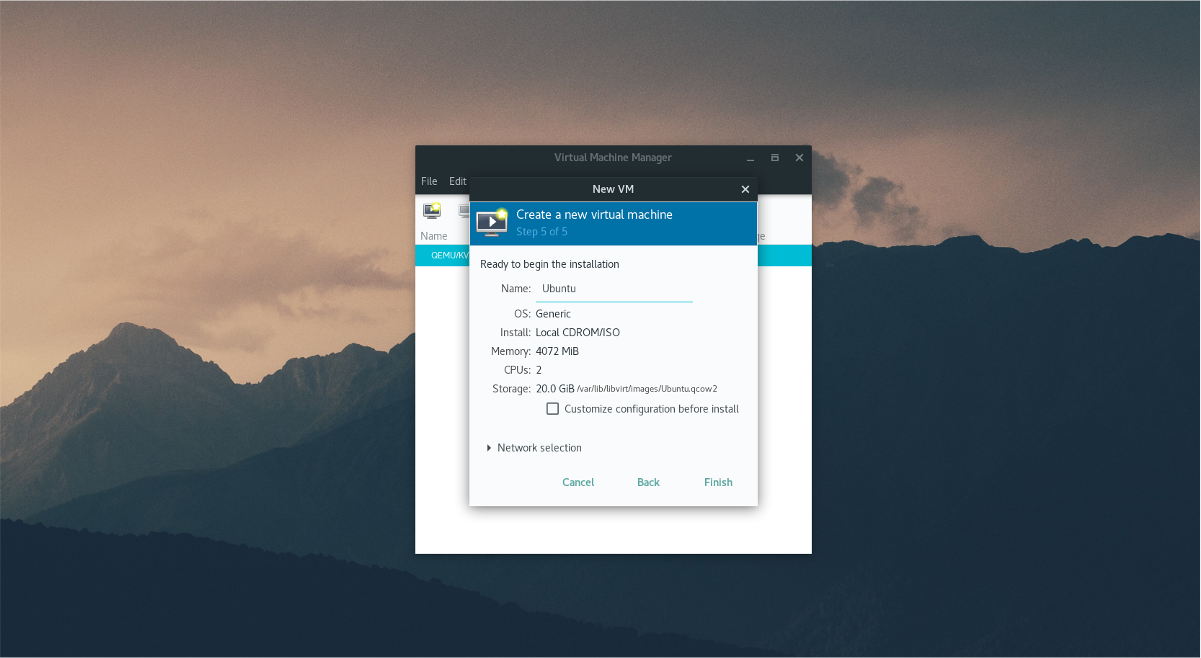
Konačno, unesite korak virtualnog stroja u "ime" na koraku 5 i kliknite gumb za završetak. Virtualni stroj ispravno je konfiguriran, a operativni sustav je spreman za instalaciju.
upotreba
Kliknite unutar VM-a i slijedite instalacijupostupak distribucije Linuxa kao uobičajen. Kao i većina operativnih sustava, alat za instalaciju proći će vas kroz njega. Po završetku, istodobno pritisnite lijevi CTRL + lijevi ALT, a zatim pritisnite crveni gumb "isključeno" da biste isključili VM.
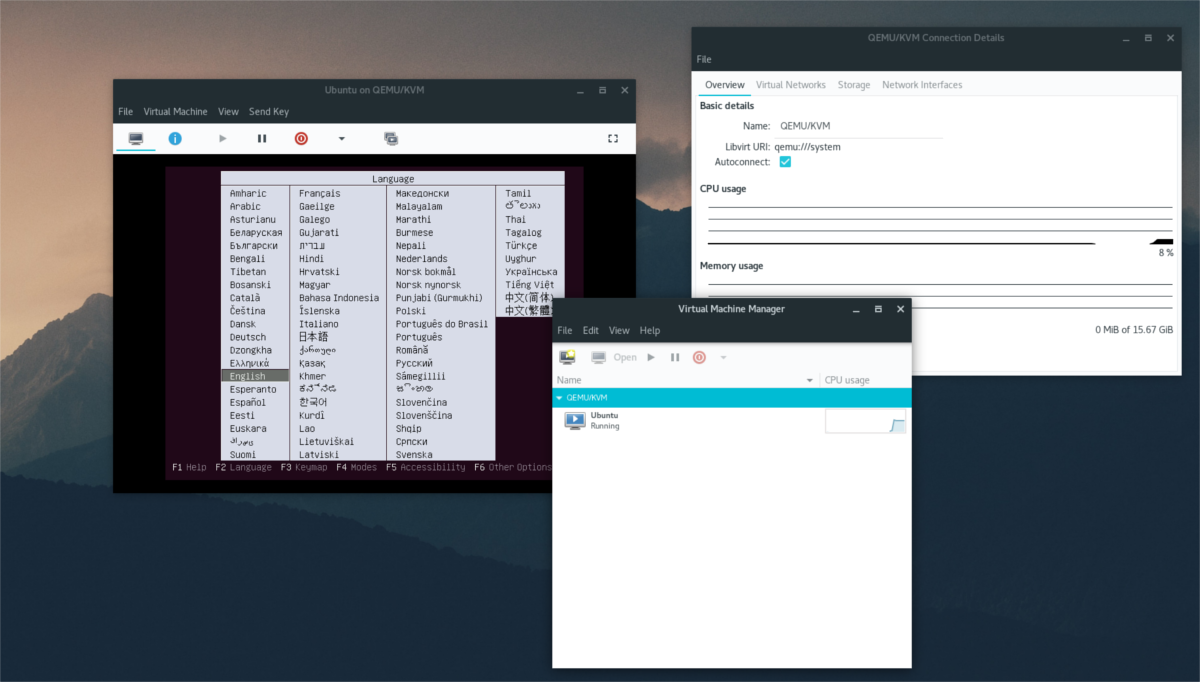
Da biste pokrenuli VM u bilo kojem trenutku nakon isključivanja, otvorite alat i kliknite gumb za reprodukciju.
Druge opcije
Kad se operativni sustav pokreće navirtualni tvrdi disk, ne treba više konfiguracije za prosječnog korisnika. Alat ima razumne zadane postavke i sve bi trebalo raditi ispravno od otkrivanja mrežne kartice do prepoznavanja USB uređaja.
Međutim, ako želite prilagoditi tajrazne opcije na virtualnom stroju, kliknite plavu ikonu "i". U ovom području, upravitelj virtualnog stroja pružit će korisniku potpunu i potpunu kontrolu nad operativnim sustavom.
Odaberite bilo koju od ikona da biste stvari promijenili. Na primjer, za promjenu jezgara CPU-a, kliknite na "CPUs". Da biste promijenili mogućnosti miša, odaberite "miš" i sl.
Dovoljno je reći da postoji mnogo detalja o konfiguraciji koje se mogu konfigurirati na ovom području, poput "Pregled", "Performanse", "Memorija", Mogućnosti pokretanja "," Zvuk "," Zaslon "itd.
Zaključak
Postoji puno različitih vrsta virtualnihalatnih strojeva na Linuxu, a svaki od njih je izvrstan. To je rečeno, alat za upravljanje virtualnim strojevima je jedan od najboljih. Ako se želite virtualizirati na Linuxu, učinite sebi uslugu i instalirajte ovu aplikaciju.













komentari